การสร้างกราฟและแผนภูมิเป็นความเชี่ยวชาญพิเศษของ Excel แต่คุณไม่จำเป็นต้องสลับไปมาระหว่างโปรแกรมต่างๆ เพื่อแทรกกราฟเส้นลงในเอกสาร Word 2013 ทำให้กราฟถูกต้องจาก Word โดยใช้คุณลักษณะแทรกแผนภูมิ ซึ่งมีเครื่องมือสร้างกราฟเดียวกันกับ Excel เอง
เคล็ดลับ
ไม่จำเป็นต้องสร้างกราฟใหม่ที่คุณออกแบบไว้แล้วใน Excel: Just คัดลอกและวาง แผนภูมิเส้นสำเร็จรูปจาก Excel เป็น Word
ขั้นตอนที่ 1: แทรกแผนภูมิ
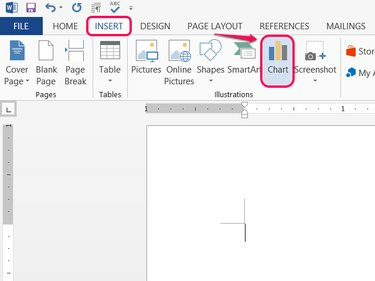
เครดิตรูปภาพ: ได้รับความอนุเคราะห์จาก Microsoft
เปิด แทรก แท็บใน Word แล้วคลิก แผนภูมิ.
วีดีโอประจำวันนี้
ขั้นตอนที่ 2: เลือกสไตล์
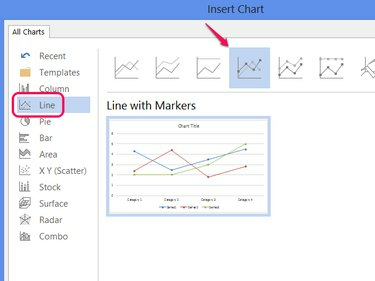
เครดิตรูปภาพ: ได้รับความอนุเคราะห์จาก Microsoft
เลือก เส้น และเลือกรูปแบบใดรูปแบบหนึ่งเพื่อกำหนดลักษณะที่ปรากฏของแผนภูมิ คลิก ตกลง เพื่อสร้างกราฟเส้น
คำเตือน
หากคุณต้องการสร้างกราฟคู่ของค่า X และ Y คุณต้องมี a แผนภูมิกระจาย แทนที่. แต่ละเส้นในแผนภูมิเส้นจะสร้างกราฟข้อมูลชุดเดียว
เคล็ดลับ
คลิก เปลี่ยนประเภทแผนภูมิ บนแท็บออกแบบเพื่อเปลี่ยนสไตล์ในภายหลัง
ขั้นตอนที่ 3: สร้างแผนภูมิ
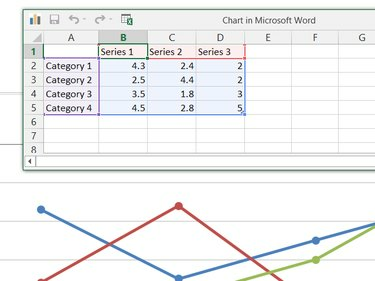
เครดิตรูปภาพ: ได้รับความอนุเคราะห์จาก Microsoft
แก้ไขข้อมูลใน แผนภูมิใน Microsoft Word หน้าต่างเพื่อสร้างกราฟ ต่างจากการสร้างแผนภูมิใน Excel ตรงที่ Word เริ่มต้นด้วยแผนภูมิตัวอย่างสำเร็จรูป ดังนั้นให้แก้ไขป้ายชื่อชุดข้อมูล หมวดหมู่ และค่าที่มีอยู่ในสเปรดชีตเพื่อเปลี่ยนแผนภูมิตัวอย่างเป็นแผนภูมิของคุณเอง
เคล็ดลับ
- คุณไม่จำกัดจำนวนหมวดหมู่และซีรีส์ในแผนภูมิตัวอย่าง ลบแถวหรือคอลัมน์เพื่อลบออกจากกราฟ หรือเพิ่มตามต้องการ
- คลิกไอคอน Excel บนแถบชื่อเรื่องของหน้าต่าง หากคุณต้องการแก้ไขข้อมูลใน Excel เอง
ขั้นตอนที่ 4: เพิ่มองค์ประกอบแผนภูมิ
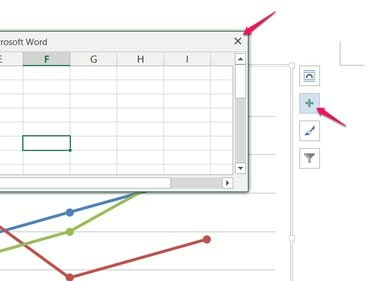
เครดิตรูปภาพ: ได้รับความอนุเคราะห์จาก Microsoft
ปิดสเปรดชีตเมื่อคุณแก้ไขข้อมูลเสร็จแล้ว จากนั้นคลิก + ไอคอนเพื่อเพิ่มหรือลบองค์ประกอบแผนภูมิอื่นๆ เช่น ป้ายกำกับ คำอธิบาย ชื่อหรือเส้นตาราง
ขั้นตอนที่ 5: แก้ไขแผนภูมิที่มีอยู่

เครดิตรูปภาพ: ได้รับความอนุเคราะห์จาก Microsoft
คลิกขวาที่แผนภูมิและเลือก แก้ไขข้อมูล เพื่อเปิดสเปรดชีตข้อมูลอีกครั้งเพื่อแก้ไขในภายหลัง การเปลี่ยนแปลงที่คุณทำกับสเปรดชีตจะมีผลกับกราฟทันที




